
El Asistente para modificar vista y el Asistente de definición de vista presentan un formulario de Características de vista con opciones y botones para configurar el título de la vista, y también las propiedades de cada tabla que la vista presenta.
Una vez que haya terminado con el formulario de Características de vista, puede guardar los cambios de la vista completando los formularios restantes del Asistente para modificar vista y Asistente de definición de vista.
Puede cambiar el Título de vista, es decir, el texto que aparece en la parte central superior de la vista completada. Para una ilustración del título de vista, vea la imagen que aparece en "Opciones" más adelante en este tema.
Para cada tabla de la vista, puede especificar los campos que la vista debe mostrar y el orden en el que debe hacerlo.
Para la tabla deseada, elija el botón Seleccionar campos para acceder a una lista de campos para esta tabla.
Puede agregar campos calculados basados en expresiones SQL a sus vistas usando el Asistente de definición de vista. Dichos campos se denominan campos virtuales, ya que se calculan bajo demanda y no se almacenan en la base de datos.
Para obtener ejemplos de fragmentos SQL e información sobre qué patrones de informe se admiten a la hora de añadir campos virtuales, consulte Acerca de agregar campos virtuales usando el Asistente de definición de vista.
Para agregar un campo virtual a su vista:
El diálogo Agregar campo virtual aparece para definir el campo virtual.
ID de campo: introduzca un nombre para el campo de modo que pueda identificarse en la fuente de datos.
Tipo de datos: seleccione Texto, Número, Fecha u Hora para especificar el tipo de datos para el campo virtual.
Encabezado multilínea: aquí va el título que el sistema emplea para etiquetar el campo virtual de su vista.
Cálculo/Consulta SQL : introduzca el cálculo o consulta SQL que define el campo virtual para uno o varios dialectos de SQL. Puede introducir Genérico, Oracle, SQL Server y Sybase.
Se cerrará la ventana emergente y se mostrará el campo virtual en el panel "Volver a ordenar los campos que ya están visibles en la vista".
Para más información sobre resolución de problemas, véase Comprobar y resolver problemas de SQL o Trabajar con SQL avanzado en modo de depuración.
Nota: Según el tipo de vista, debe especificar un orden de clasificación o un agrupamiento.
Para una vista de estilo de análisis de vista, usted elige los agrupamientos: es decir, los campos que forman categorías de datos y cuáles son los campos que resumen y categorizan todos los datos. Para obtener más información, consulte Trabajo con vistas de análisis de vista.
Los órdenes de clasificación determinan cuáles son los campos conforme a los cuales la vista presentará los datos. Por ejemplo, puede ordenar registros de Edificio por área total, enumerándolos en orden desde la superficie más pequeña hasta la más grande.
Para la tabla deseada, elija el botón Establecer orden de clasificación para examinar el orden de clasificación actual. Puede configurar el campo de clasificación primario y, opcionalmente, configurar campos de clasificación secundarios.
Nota: Desde el Asistente de definición de vista y Asistente para modificar vista, puede realizar clasificaciones usando como criterios sólo los campos que aparecen en la vista. Si desea realizar una clasificación conforme a un campo que no está visible, debe editar directamente el archivo .axvw.
Nota: Esta opción está disponible sólo cuando se usa el Asistente de definición de vista; no está disponible en el Asistente para modificar vista.
Además de los campos de las tablas especificadas, puede ser conveniente mostrar campos de tablas que se validan en campos en estas tablas.
Por ejemplo, supongamos que una vista que presenta la tabla Empleados presenta el campo Código de departamento (un campo validado de la tabla Empleados). Al examinar el registro de un empleado, podría ser útil ver también el Jefe de Departamento del departamento del empleado.
Dado que el campo Jefe de Departamento se guarda en la tabla Departamentos, usted elige este campo seleccionando el botón Agregar estándar. El Asistente de definición de vista muestra todos los campos de todas las tablas que se validan en campos de la tabla Empleados. Desde aquí, puede elegir el campo Jefe de Departamento de la tabla Departamentos.
Una vez que especifica los campos estándar que se deben mostrar, puede volver a la pestaña Seleccionar campos para configurar el orden de los campos estándar.

Varas vistas filtran (o restringen) los registros de una tabla y presentan sólo los registros que satisfacen los criterios especificados. Por ejemplo, es posible que desee mostrar sólo los empleados que están asignados a un departamento; es decir, los registros de Empleado que tienen un valor de Código de departamento.
Para cada tabla de su vista, puede restringir los registros que muestra la vista de acuerdo con una o varias condiciones que especifique. Por ejemplo, la siguiente restricción para la tabla Empleados especifica que la vista debe mostrar todos los registros de Empleado que no tienen un valor para el campo Código de departamento.

Para la tabla deseada en su vista, elija el botón Establecer restricción para examinar la restricción actual, si la hubiera. La vista presenta un formulario para configurar la restricción:
Nota: Puede especificar varias condiciones utilizando la opción Conjunción. Para la primera restricción, o si está especificando sólo una condición, la opción Conjunción muestra el valor que usted introduce, pero el sistema pasa por alto esta conjunción.
Se pueden agrupar conjunciones usando los operadores ")AND(" y ")OR(" del comando Establecer restricción. Si se usan estos operadores en vez de "AND" y "OR", ponen paréntesis a todas las condiciones hasta ese punto. No hace falta introducir los paréntesis de apertura o cierre, se presuponen.
Por ejemplo, la siguiente restricción en la tabla Espacios:
Room Standard = CONF
OR Room Standard = EXEC
OR Room Standard = PROF
)AND( Area > 100.0
pondrá paréntesis a las restricciones del Estándar de espacio y mostrará todos los espacios con un estándar CONF, EXEC o PROF que también tengan áreas superiores a 100,0 pies cuadrados (o metros cuadrados en el caso de bases de datos que usen el sistema métrico). Si simplemente se usara AND, la vista mostraría todos los espacios con un estándar PROF y que tuvieran áreas superiores a 100,0 pies cuadrados.
Esto equivale a la expresión SQL:
(rm_std='CONF' OR rm_std='EXEC OR rm_std='PROF') AND (area > 100.0)
Las opciones que puede establecer para su vista dependen del tipo de vista que está creando.
Nota: un campo virtual no puede ser un campo estadístico. Por lo tanto, en la pestaña Establecer características, las opciones estadísticas no están disponibles para los campos virtuales:
Si está trabajando con una vista de análisis de vista, los cálculos se configuran con la pestaña Opciones. Véase Definición de vistas de estilo de análisis de vista
En el Asistente para modificar vista, la única opción de vista que puede configurar es el texto que aparece en el panel de cada tabla, el título de panel. La imagen que aparece a continuación ilustra los títulos de panel y títulos de vista.
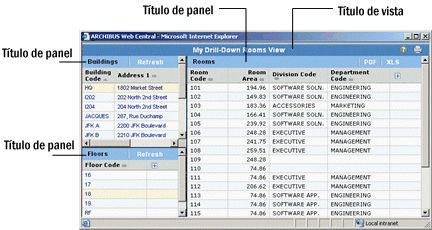
Volver a Personalización de vistas con el Asistente para modificar vista
Volver a Definición de vistas con el Asistente para modificar vista